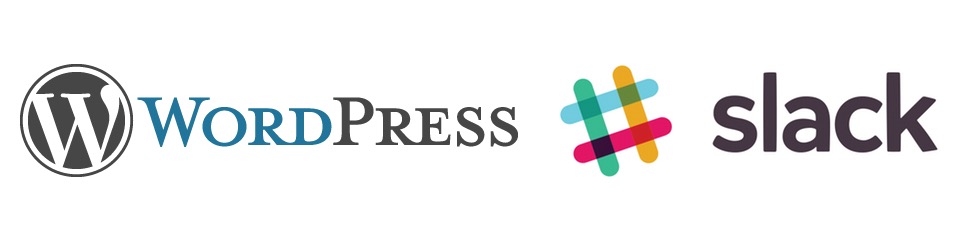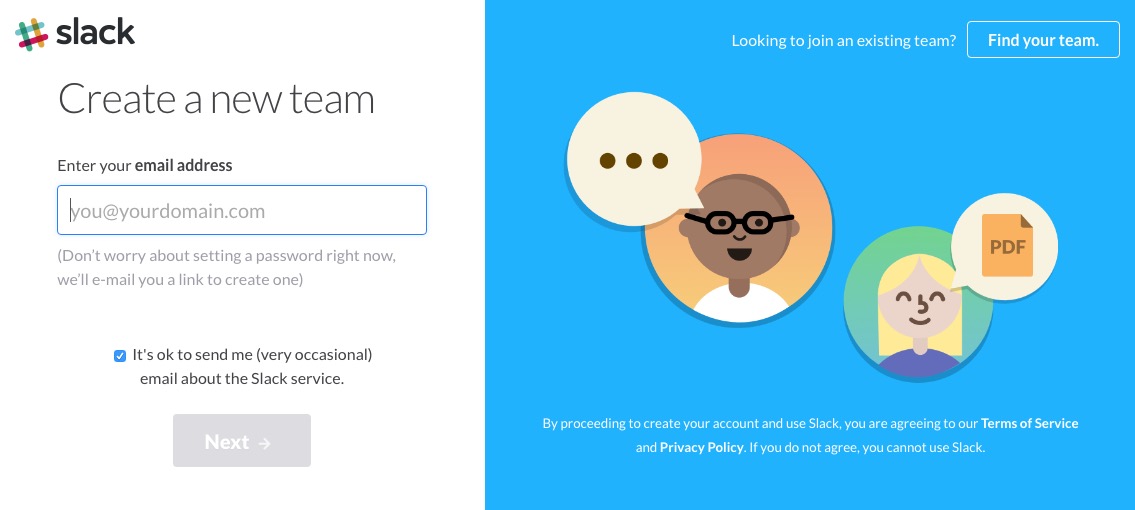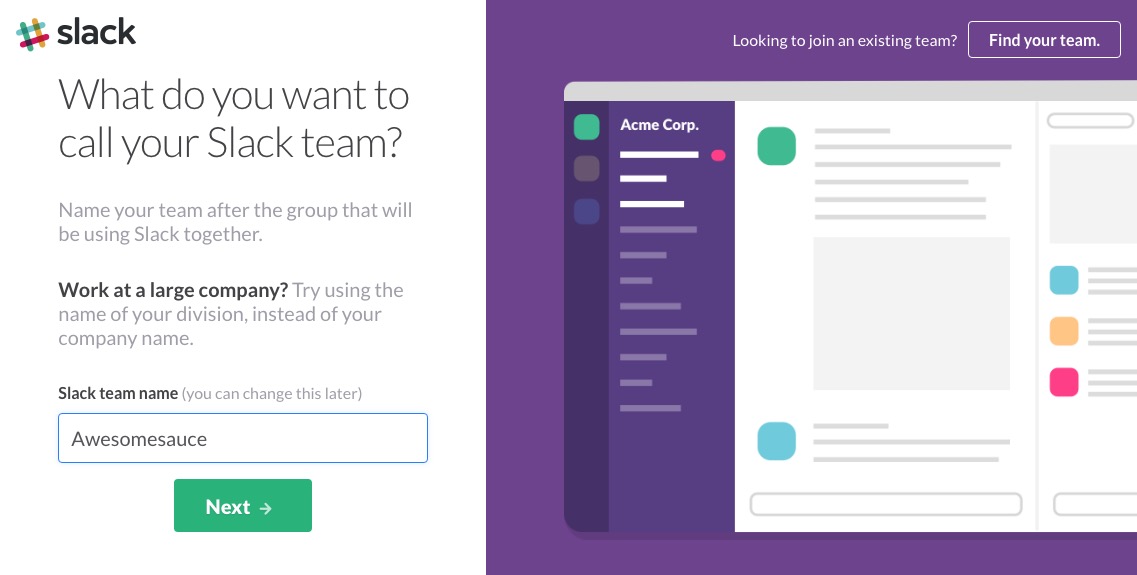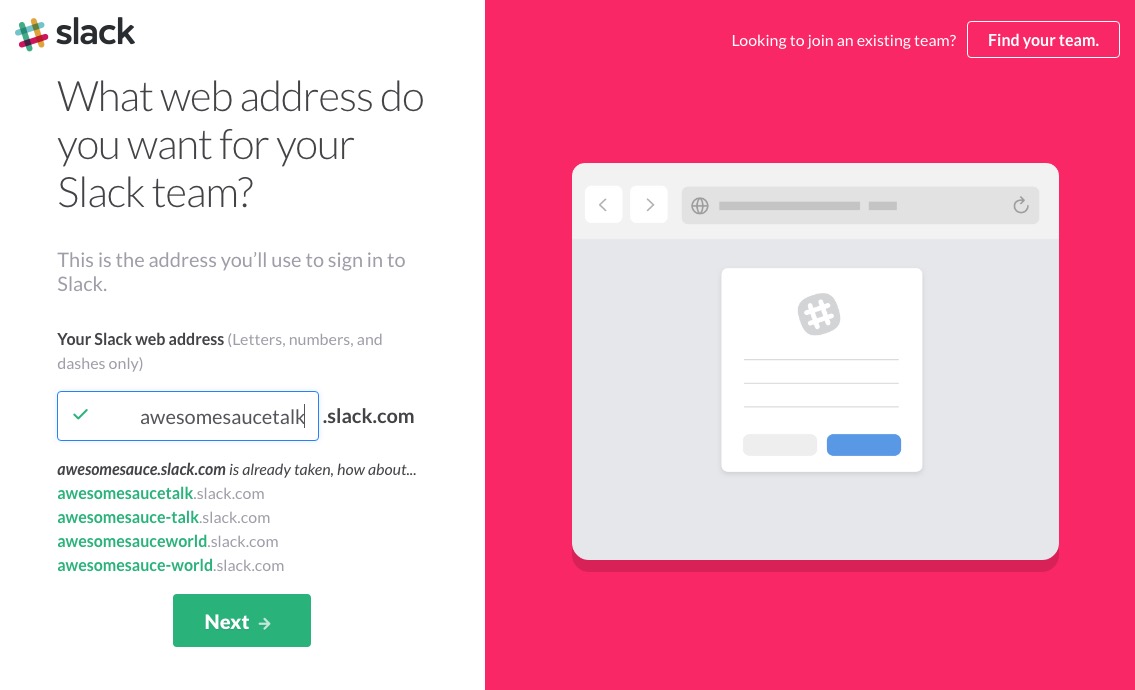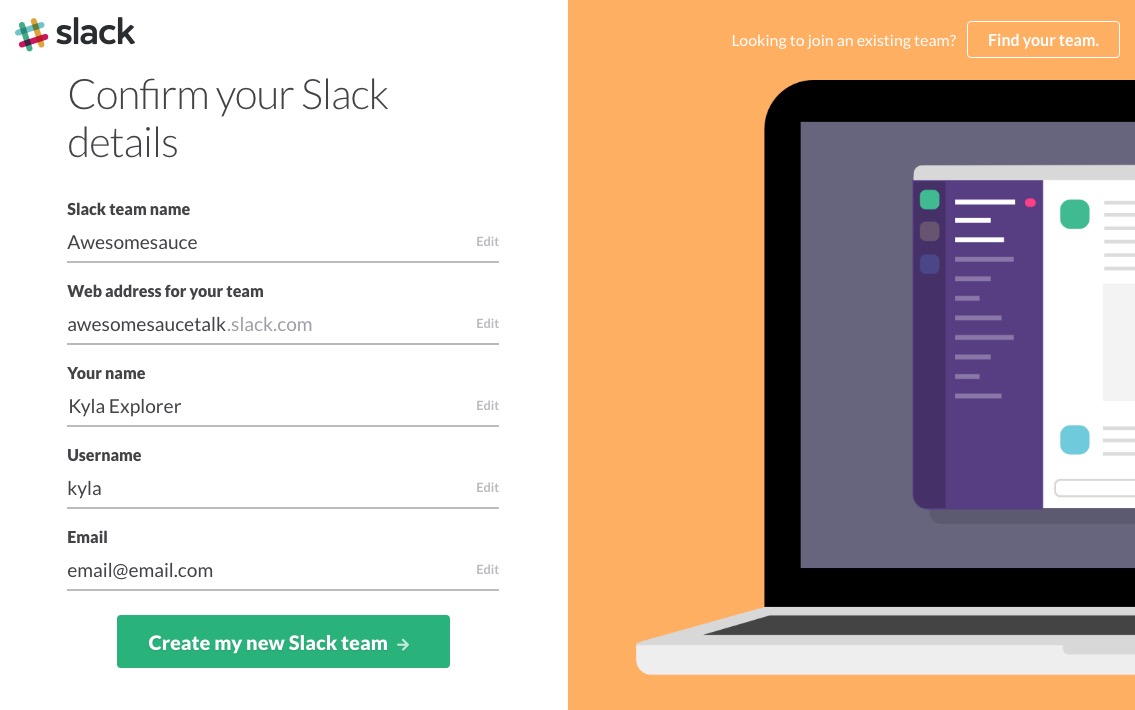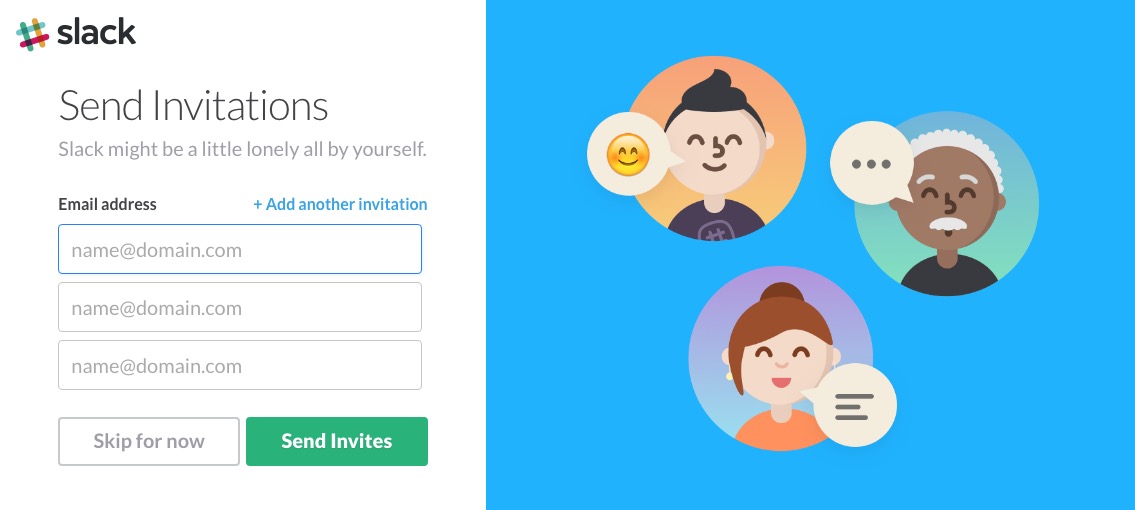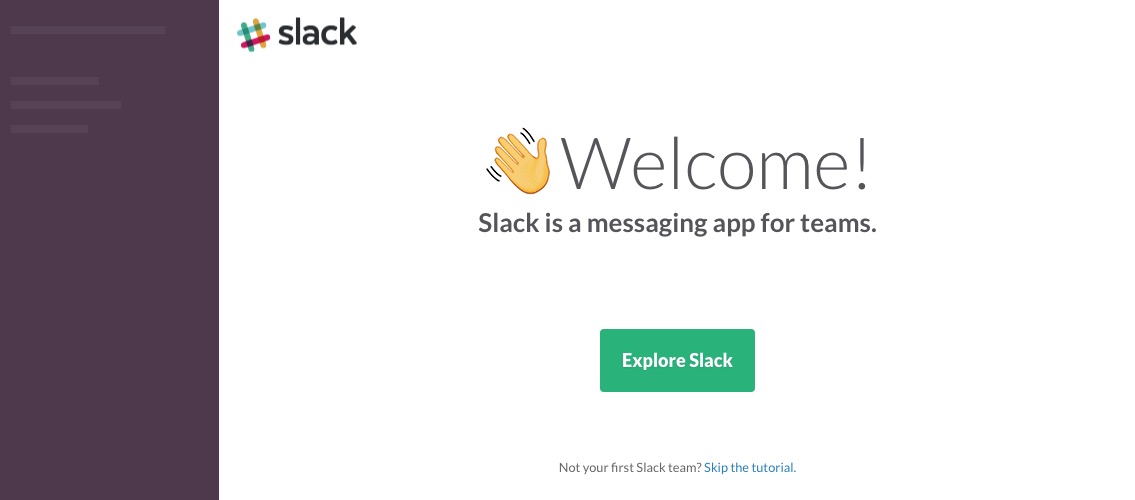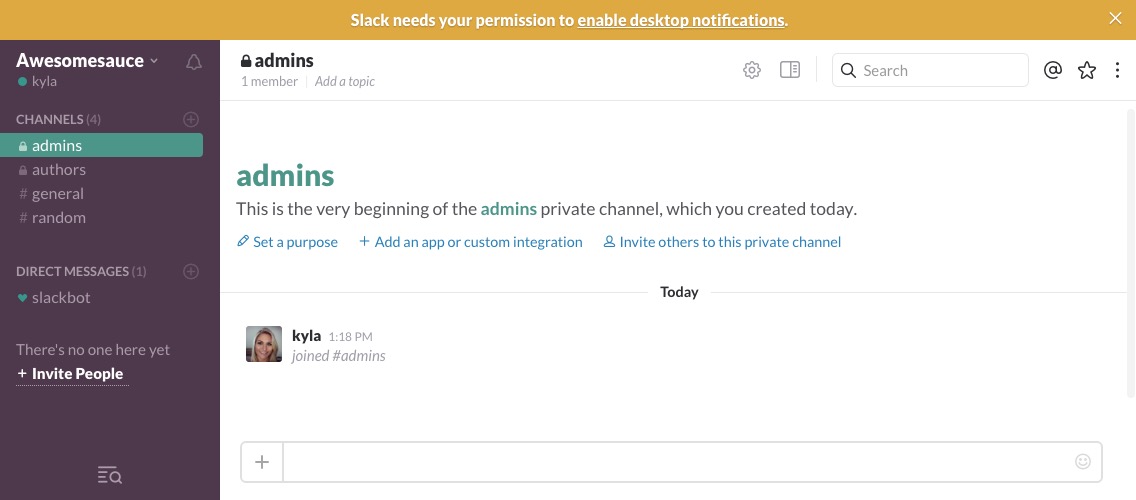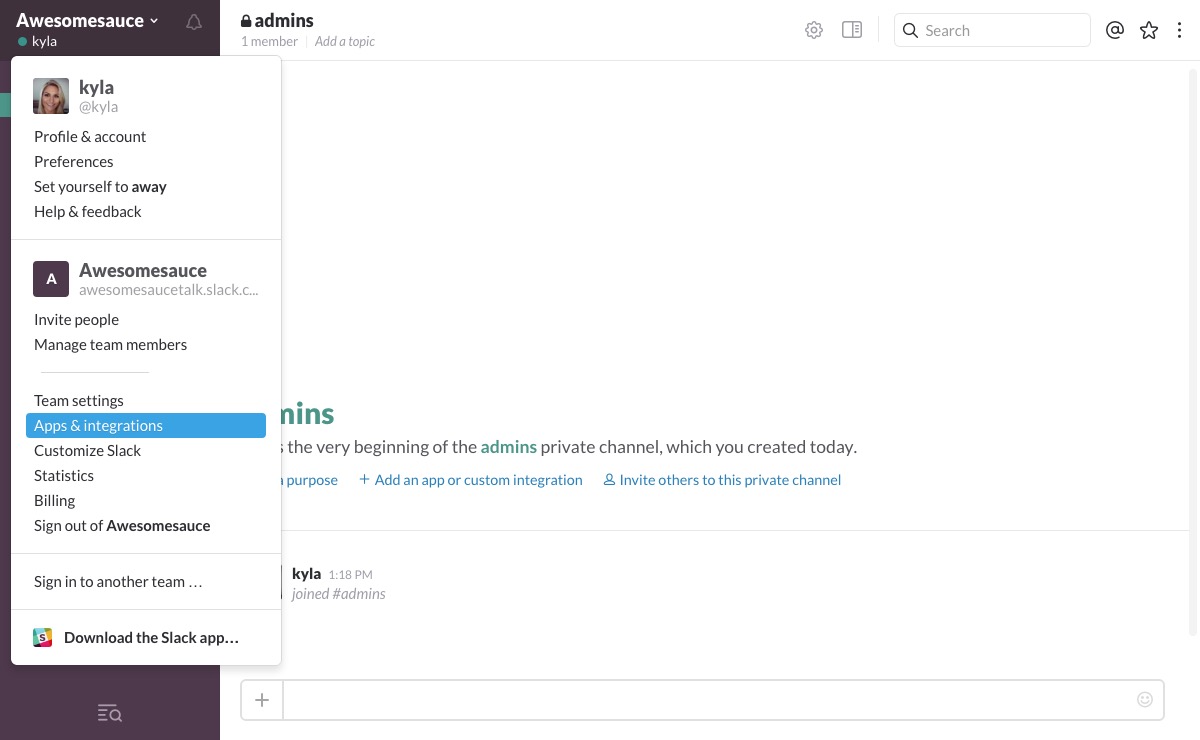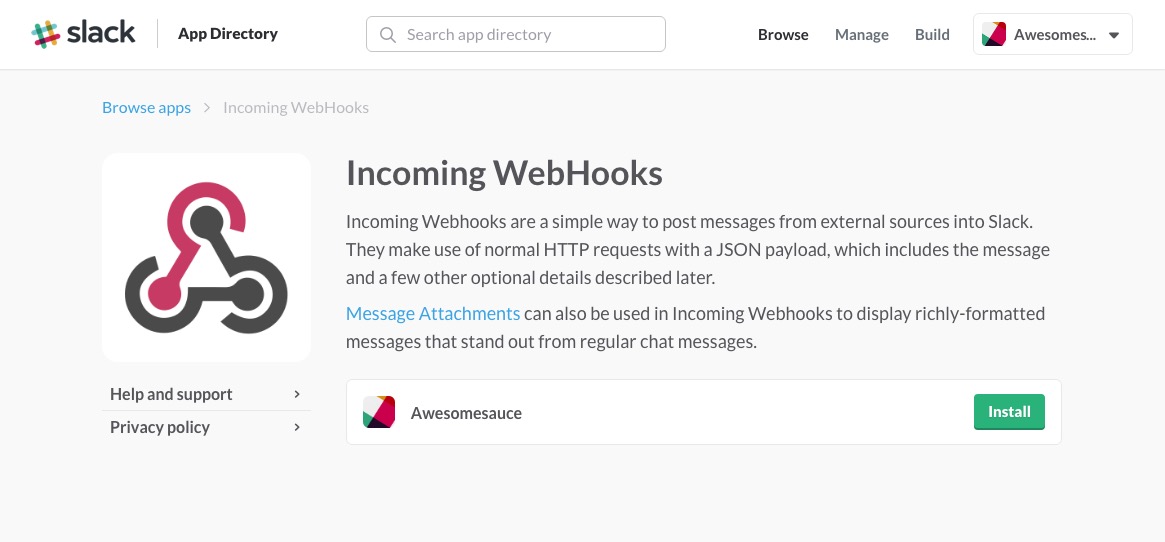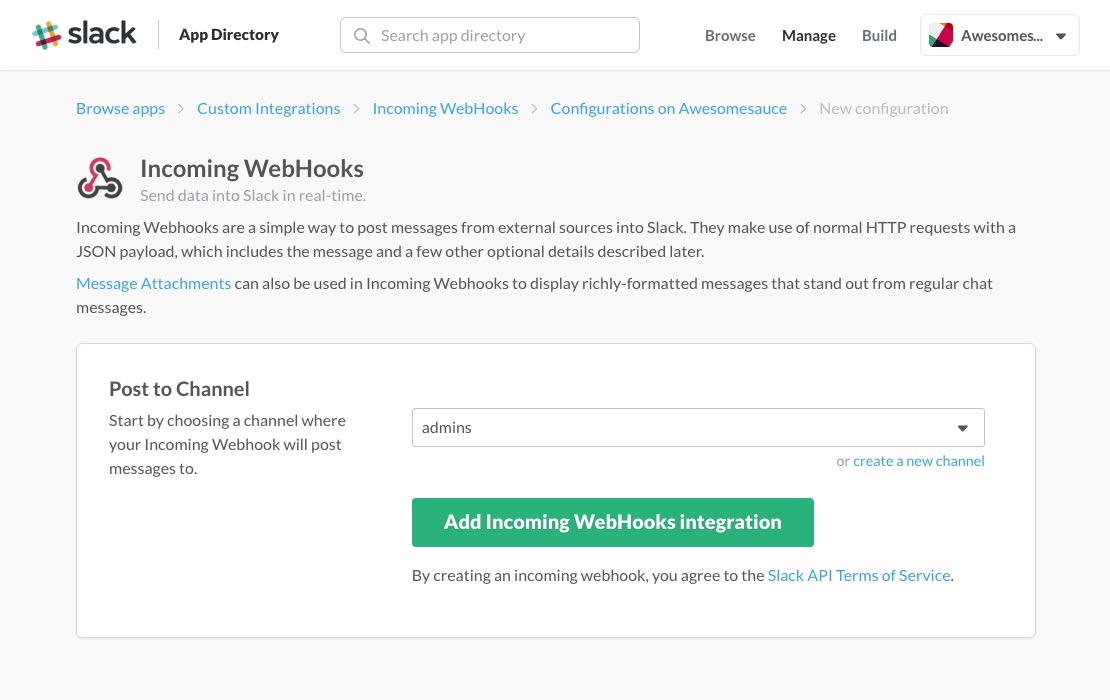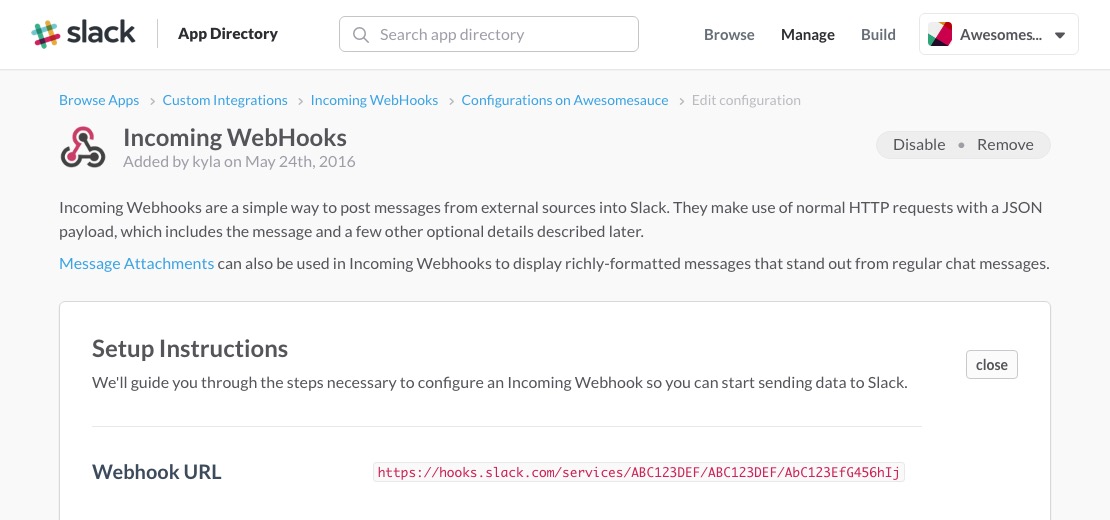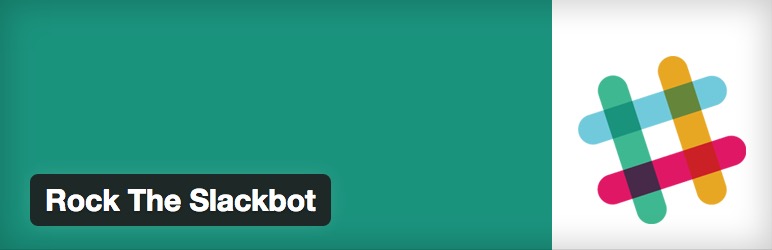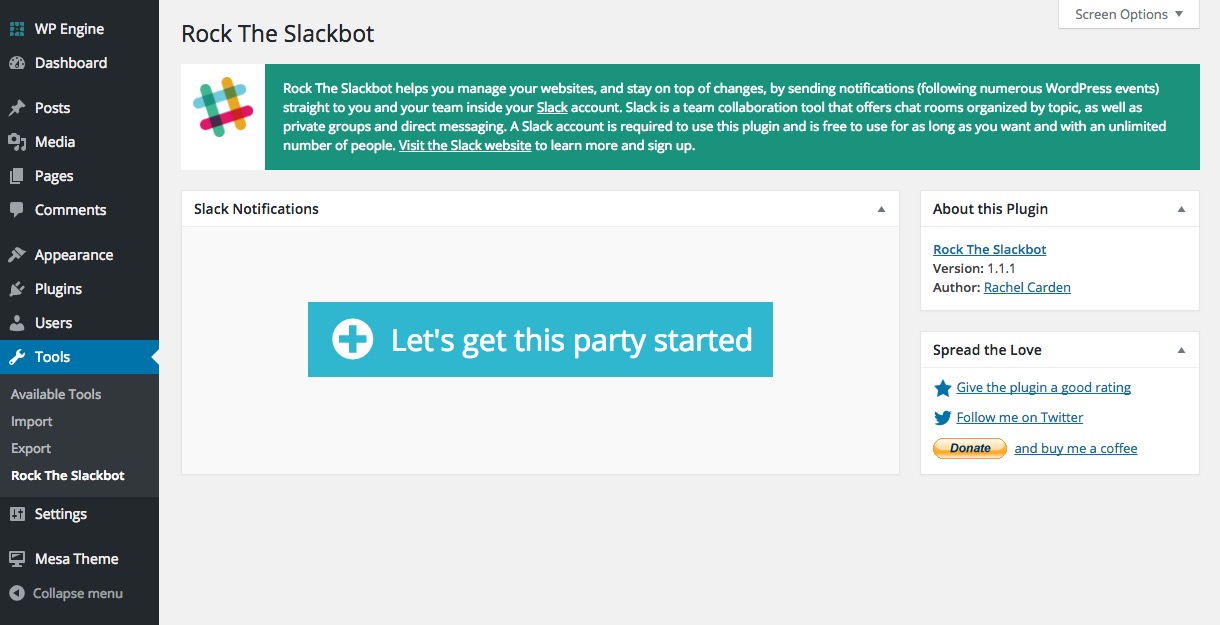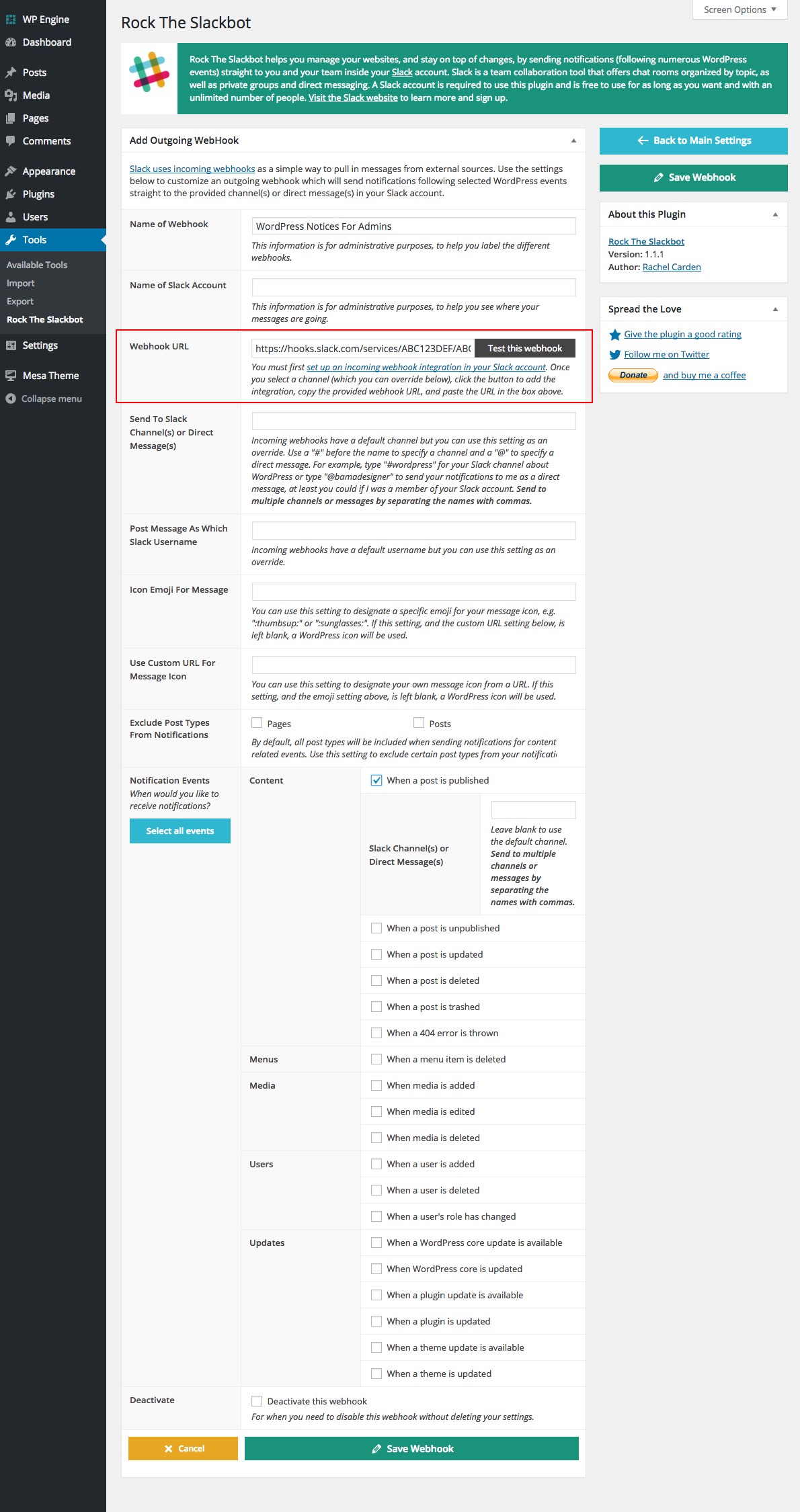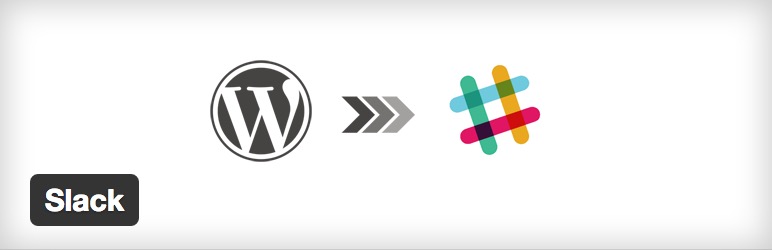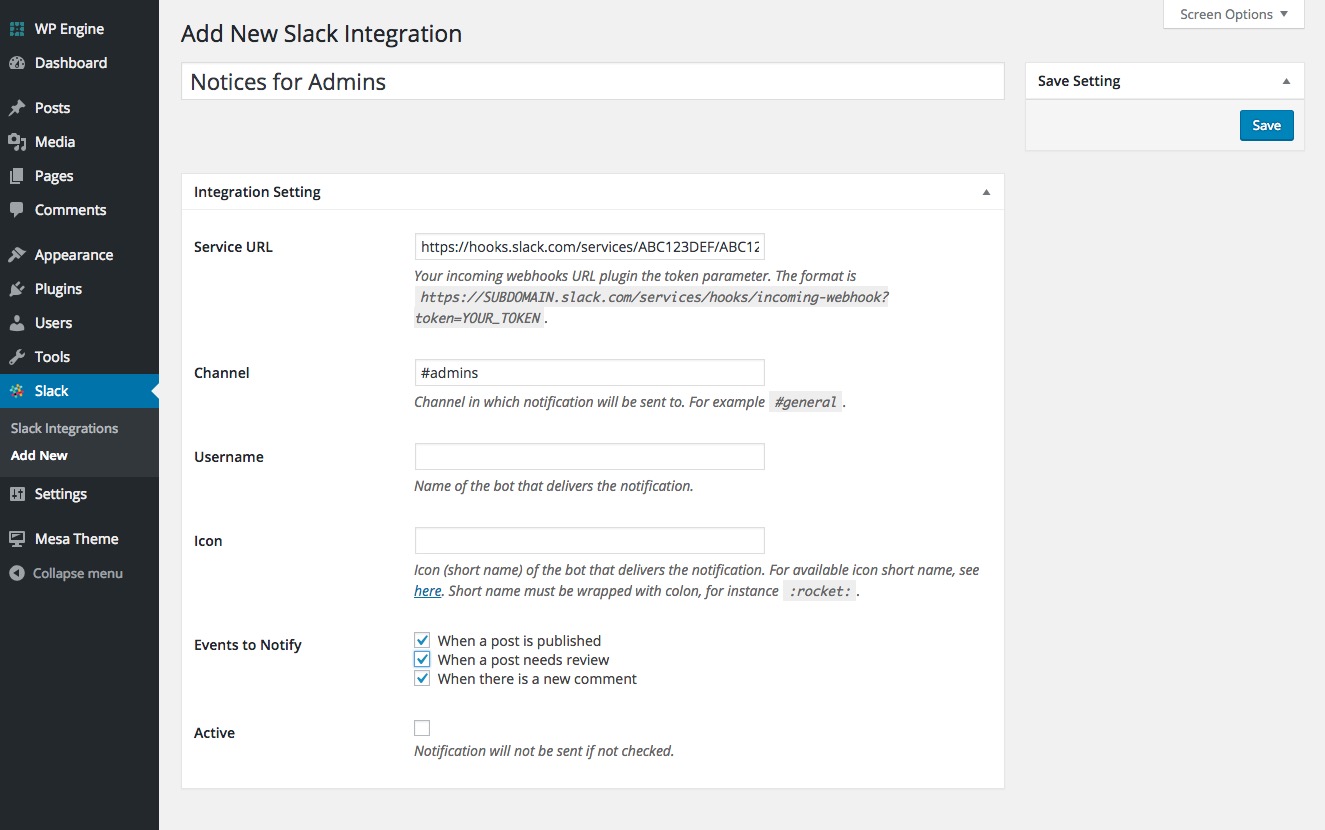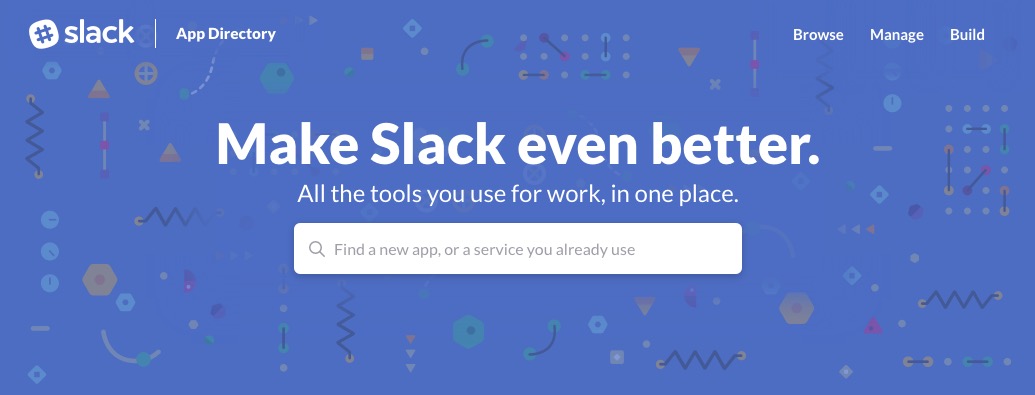مدیریت سایت وردپرس خود را با Slack بهبود بخشید
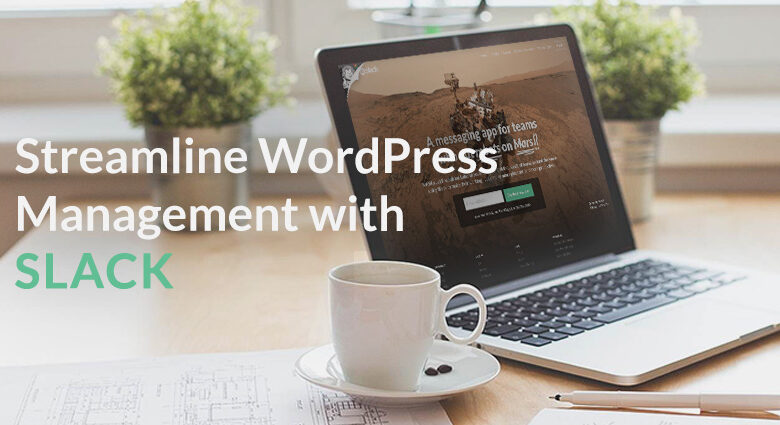
مدیریت سایت وردپرس خود را با Slack بهبود بخشید
WordPress یک پلت فرم بسیار منعطف و برای استفاده آسان است، بنابراین جای تعجب نیست که توسعه دهندگان بیشتر و بیشتری برای کار مشتری به آن روی می آورند. و به دلیل سهولت استفاده، بسیاری از کارآفرینان که خودتان آن را انجام میدهند، وردپرس را نیز دوست دارند.
چه بخشی از یک شرکت طراحی عظیم باشید، چه عضوی از یک تیم کوچک که اولین کسب و کار آنلاین خود را راه اندازی می کند، زمان پول است. هر زمان که بتوانید فرآیندی را بهینه کنید باید، و یکی از ابزارهای کارآمدی که باید در نظر بگیرید Slack< است. /strong>.
Slack چیست
Slack راهی برای ترکیب همه انجمنها، سازمانها، گروهها و حسابهای رسانه آنلاین شماست تا بتوانید از یک منبع واحد با تیم خود همکاری کنید (اگرچه میتوانید از آن برای ارسال پیام مستقیم به سایر اعضای تیم خود استفاده کنید). به این ترتیب می توانید بهره وری را بدون قربانی کردن ابزارهای ارتباطی که قبلاً استفاده می کنید، افزایش دهید. برای ساده سازی منابع داده خود، کافی است آنها را از طریق برنامه ها به حساب تیم Slack خود اضافه کنید. سپس همه اعضای تیم شما میتوانند همه پستها و رسانههای مختلف را از طریق فید کانال ببینند.
تعداد زیادی برنامه برای ادغام ابزارهای مورد علاقه شما با Slack وجود دارد. فقط نگاهی به دایرکتوری برنامه Slack بیندازید. ادغامهایی برای پلتفرمهای رسانههای اجتماعی محبوب مانند توییتر و Dribbble پیدا خواهید کرد تا جدیدترین توییتها را به/از یک دسته خاص برای شما ارسال کنند یا عکسهای Dribbble را برای یک عبارت جستجوی خاص ببینید. همچنین برنامههای زیادی برای ابزارهای تجزیه و تحلیل برای پیگیری عملکرد Google Analytics وبسایت یا هشدارهای زمان بهروزرسانی سایت Uptrend شما وجود دارد. و تن بیشتر. به علاوه میتوانید ادغامهای سفارشی را نیز اضافه کنید (مانند WordPress).
Slack برای وردپرس
Slack و WordPress مانند کره بادام زمینی و ژله هستند. هر دو به تنهایی عالی هستند، اما قطعاً با هم عالی می شوند. ما را باور نمی کنید؟ حتی تیم Make WordPress از Slack برای کارآمدتر کردن ارتباطات خود استفاده می کند. امتحان کردن ضرری ندارد – و افزونه های Slack رایگان برای وردپرس پیاده سازی را سریع و آسان می کنند.
Slack تنظیم اعلانهای سفارشی را برای رویدادهای خاص وردپرس آسان میکند. پس از ادغام، میتوانید ببینید دقیقاً چه زمانی تیم نویسندگان شما یک پست وبلاگ جدید منتشر میکنند، یا زمانی که تیم تعمیر و نگهداری و امنیت بهروزرسانی یک طرح زمینه یا افزونه را انجام میدهند. این باعث صرفه جویی در وقت شما به عنوان یک مدیر یا صاحب کسب و کار کوچک می شود (دیگر لازم نیست تمام جنبه های سایت وردپرس خود را بررسی کنید) بنابراین می توانید روی بقیه کسب و کار خود تمرکز کنید.
با Slack میتوانید فیدهای اعلان خاصی را برای اعضای مختلف تیم تعیین کنید. به عنوان مثال، میتوانید ادغام خود را طوری تنظیم کنید که وقتی پستی برای تیم بازاریابی شما منتشر میشود که میدانند برای ارتقای اجتماعی کار کنند. بنابراین در حالی که بهره وری خود را افزایش می دهید، می توانید ارتباطات را با کل تیم خود نیز ساده کنید. و برنامههای اضافی برای اشتراکگذاری فایل، چت زنده، تختههای سفید و موارد دیگر کار کردن بدون حواسپرتی را برای تیم شما آسانتر میکند.
ببینید چرا ممکن است بخواهید Slack را برای تیم خود امتحان کنید؟ از آنجایی که برنامه وردپرسی وجود ندارد (هنوز حداقل تا جایی که میتوانیم ببینیم) در حال حاضر باید از برنامه Incoming Webhooks برای افزودن اعلانهای وردپرس خود استفاده کنید. ما به شما نشان خواهیم داد که چگونه همه اینها را در مدت کوتاهی انجام دهید. قبل از اینکه بتوانیم وارد آن شویم، ابتدا به یک حساب Slack نیاز دارید!
مرحله 1: برای یک حساب رایگان Slack ثبت نام کنید
ثبتنام سریع، آسان است و از 0 دلار شروع میشود. حساب رایگان به شما این امکان را می دهد که 10 سرویس را با تیم Slack خود ادغام کنید، 10 هزار پیام آخر خود را مرور کنید، Slack را به راحتی از طریق برنامه ها (iOS، Android، Mac و Windows desktop) به دستگاه های خود اضافه کنید و تماس های فردی برقرار کنید ( اگرچه این مورد آخر هنوز در مرحله آزمایش بتا است).
برای اکثر تیمها، سطح رایگان کاملاً کار میکند. با این حال، اگر به موارد بیشتری نیاز دارید/میخواهید (مانند یکپارچهسازی خدمات نامحدود، بایگانیهای قابل جستجو، احراز هویت دو مرحلهای، و غیره) حسابهای کاربری فقط از 6.67 دلار در ماه شروع میشوند.
بنابراین برای شروع به وبسایت Slack بروید، یک سطح خدمات را انتخاب کنید (دوباره – حساب رایگان احتمالاً برای تیمهای جدید منطقیتر خواهد بود) و روی دکمه ایجاد تیم جدید کلیک کنید. فقط ایمیل خود را وارد کنید سپس روی بعدی کلیک کنید.
اکنون میتوانید به تیم خود یک نام بدهید. هر چیزی که میخواهید – اگرچه انتخاب چیزی مرتبط با هدف تیم شما منطقی است.
پس از انتخاب نام تیم، میتوانید آدرس وب Slack خود را تنظیم کنید. اگر نام تیم شما قبلاً توسط تیم دیگری Slack استفاده شده است، برخی از گزینههای پیشنهادی فهرست میشوند. یا یکی از گزینه ها را انتخاب کنید یا نام دیگری را برای ادامه وارد کنید.
مرحله بعدی تأیید اطلاعات و نام/url تیم شما است. دوباره بررسی کنید که همه چیز خوب به نظر می رسد سپس دکمه را فشار دهید تا تیم خود نهایی شود.
اکنون میتوانید تیم خود را دعوت کنید (یا میتوانید این مرحله را تا زمانی که همه چیز را همانطور که میخواهید انجام دهید متوقف کنید).
تیم Slack شما اکنون راه اندازی شده است! اولین صفحه ای که می بینید صفحه خوش آمدگویی خواهد بود. اگر اولین تساوی شما با استفاده از Slack است، روی دکمه کلیک کنید تا آموزش 1 دقیقهای شروع شود که به شما نشان میدهد کجا میتوانید همه گزینههای خود را پیدا کنید.
قبل از اینکه به مرحله بعدی بروید، پیشنهاد میکنیم چند کانال کلیدی Slack ایجاد کنید که از آنها برای برقراری ارتباط با تیم خود استفاده خواهید کرد. کانالها فیدهای گروهی در تیم شما هستند که میتوانید از آنها برای سازماندهی پیامهای Slack خود استفاده کنید.
با کانالها میتوانید فیدهای عمومی ایجاد کنید که کل تیم شما میتواند به آنها دسترسی داشته باشد (برای بهروزرسانیهای پروژه، یادداشتهای جلسه، رسانههای اجتماعی و غیره عالی است) و همچنین کانالهای خصوصی را ایجاد کنید. پراکندگی اطلاعات را محدود کنید (مانند اعلامیههای Zendesk برای تیم پشتیبانی شما، گزارشهای MailChimp یا Google Analytics برای تیم بازاریابی شما، یا بهروزرسانیهای وردپرس برای تیم وب شما).
برای ادغام وردپرس با Slack، باید یک برنامه مهم را نیز نصب کنید – وبقلابهای ورودی. این برنامه برای استخراج اطلاعات سفارشی از منابع خارجی (مانند وردپرس) مورد نیاز است. بنابراین، از داشبورد Slack خود روی نام تیم خود در گوشه سمت چپ بالا و سپس روی گزینه برنامهها و ادغامها کلیک کنید.
اکنون کافی است «وبقلابهای ورودی» را جستجو کنید و روی برنامه با آرم مثلث صورتی و خاکستری کلیک کنید (به زیر مراجعه کنید). سپس روی دکمه Install کلیک کنید.
کانالی را انتخاب کنید که میخواهید اعلانهای سایت وردپرس خود را به آن فشار دهید، سپس روی دکمه برای افزودن ادغام خود کلیک کنید.
با این کار تعدادی از گزینههای هوک ایجاد میشود، اما گزینهای که بعداً به آن نیاز خواهید داشت، URL Webhook است که باید اولین گزینه باشد.
اکنون که همه چیز را آماده کرده اید، می توانید برای مدیریت بهتر سایت وردپرس خود از Slack استفاده کنید. ساده ترین راه برای ادغام Slack با وردپرس البته با یک افزونه است.
مرحله 2: افزونه The Free Rock The Slackbot را نصب کنید
برای اکثر کاربران افزونه Rock the Slackbot رایگان است یک گزینه عالی Slackbot کمک کوچک دوستانه شما در Slack است تا به شما و تیمتان کمک کند در ارتباط باشید. با آن میتوانید هر زمان که در سایت وردپرس شما اتفاقی میافتد، پیامها را به خود و تیمتان خودکار کنید.
استفاده از Slack با وردپرس یک راه عالی برای ماندن در صدر چندین نویسنده، بهروزرسانیهای سایت شما و حتی سئوی جستجوگر برای از بین بردن خطاهای 404 است. تعدادی فعالیت فعال کننده اعلان در Rock the Slackbot تعبیه شده است تا به شما کمک کند آنچه را که در جریان است پیگیری کنید، از جمله:
- پست منتشر شده، منتشر نشده، به روز شده، حذف شده یا حذف شده است
- خطای 404
- مورد منو حذف شد
- رسانه اضافه، ویرایش یا حذف شد
- کاربر اضافه شد، نقش جدیدی اختصاص داد یا حذف شد
- وردپرس، طرح زمینه یا بهروزرسانی افزونه موجود است یا بهروزرسانی نصب شده است
علاوه بر این، نویسنده افزونه در حال حاضر روی افزودن اعلانهایی برای افزودن آیتمهای منو، نظرات جدید و همچنین نصب یا فعالسازی طرح زمینه و افزونه کار میکند. هر اعلان را می توان برای هشدار به یک کانال Slack خاص یا برای ارسال پیام مستقیم به حساب شما سفارشی کرد.
به سادگی افزونه را از داشبورد وردپرس خود در زیر افزونه ها > افزودن جدید نصب کنید. پس از نصب و فعال شدن، به Tools > Rock the Slackbot بروید و روی پیوند “Get this party start” کلیک کنید.
از اینجا نام وب هوک خود را اضافه کنید، URL وب هوکی را که قبلاً با برنامه Incoming Webhooks ایجاد کردهاید، جایگذاری کنید و سپس انتخاب اعلانهای رویداد خود را به پایان برسانید.
وقتی کارتان تمام شد، وب هوک خود را ذخیره کنید، یا هر تعداد دیگری را که نیاز دارید ایجاد کنید. آسان است درست است؟
مرحله 2 برای توسعه دهندگان: افزونه وردپرس رایگان Slack را نصب کنید
اگر توسعهدهندهای هستید که به دنبال چیزی قابل تنظیم میگردید، افزونه Slack رایگان برای وردپرس گزینه بسیار خوبی است. به طور پیشفرض فقط چند اعلان داخلی برای نصب وردپرس شما وجود دارد: زمانی که یک پست برای بررسی آماده است، زمانی که یک پست منتشر میشود و زمانی که یک نظر جدید وجود دارد. اما زیبایی این افزونه در آن چیزی نیست که در آن گنجانده شده است – بلکه چیزی است که میتوانید با فیلتر slack_get_events اضافه کنید.
با فیلتر افزونه Slack میتوانید اعلانهای سفارشی را برای هر عملیات وردپرس ایجاد کنید< /a>. اگر میخواهید بدانید چه زمانی کاربر رمز عبور خود را بازنشانی میکند، طرح زمینه در سایت شما تغییر میکند یا اگر نظری در سطل زباله حذف میشود، افزودن یک رویداد جدید از طریق فیلتر به همین راحتی است.
نویسنده این افزونه سبک، افزونههایی را نیز برای ادغام سایر افزونههای محبوب با تنظیم اعلان Slack شما ارائه میدهد. برای وبسایتهای تجارت الکترونیک، اعلانهای EDD و WooCommerce پیگیری سفارشها یا پرداختهای خود را آسان میکند. و نویسنده همچنین برنامههای افزودنی را برای فرم تماس 7 و فرمهای جاذبه تا به شما از ارسالهای جدید هشدار دهد.
نصب مانند هر افزونه رایگان دیگری است – به داشبورد وردپرس خود بروید و به Plugins > Add New بروید و «slack» را جستجو کنید. باید به عنوان اولین گزینه نشان داده شود. پس از نصب و فعال شدن، روی آیتم منوی جدید برای Slack > افزودن جدید کلیک کنید.
از اینجا میتوانید اعلانهای خود را با دادن یک نام به ادغام خود، چسباندن در نشانی وب هوک خود و انتخاب کانالی برای ارسال اعلانهای خود ایجاد کنید. اگر رویدادهای سفارشی را اضافه کردهاید، باید در بخش «رویدادها برای اطلاعرسانی» به همراه سه گزینه پیشفرض ظاهر شوند. فقط مطمئن شوید که وقتی کارتان تمام شد ذخیره کنید و برای دریافت اعلانهای سفارشی مستقیماً در کانالهای Slack خود آماده هستید!
برنامههای Slack توصیهشده برای بهبود کارایی
اگر یک حساب رایگان Slack مانند آنچه در بالا ذکر کردیم انتخاب کرده اید، به 10 سرویس یکپارچه برای تیم خود محدود شده اید. ممکن است زیاد به نظر نرسد، اما برای اینکه وبسایت وردپرس یا کسبوکار کوچکتان بهطور کارآمد اجرا شود، کافی است. در اینجا چند برنامه از دایرکتوری وجود دارد که توصیه می کنیم آنها را در نظر بگیرید (علاوه بر Incoming Webhooks).
Dropbox: در زمانی یا دیگری احتمالاً لازم است منبعی را با تیم خود به اشتراک بگذارید. Dropbox یک گزینه عالی برای اشتراکگذاری دسترسی به فایلها با تیم شما است و با ادغام Slack میتوانید به راحتی فایلها را مستقیماً از Dropbox خود در پیامهای Slack به تیم خود وارد کنید.
Github: برای مدیریت پروژههای تیمی ما Github را دوست داریم (ما از آن در اینجا در WPExplorer برای بسیاری از پروژهها و همچنین درخواستهای ویژگی تم و گزارشهای اشکال) و ادغام آن با Slack به این معنی است که میتوانید دقیقاً ببینید چه زمانی گیتهای شما commit دارند، درخواستها یا فعالیتهای مربوط به تیم خود را دریافت میکنند.
Hootsuite یا تویتر: اگر همه حسابهای اجتماعی خود را در Hootsuite فشرده کردهاید، یا اگر متکی هستید در یک سایت اجتماعی مانند توییتر، ادغام با Slack ایده خوبی است تا مطمئن شوید هیچ کس پیامی را از دست نمی دهد. برنامهتان را طوری تنظیم کنید که پیامهای اجتماعی را به یک کانال Slack خاص هدایت کند تا معلمهای رسانهای شما بتوانند دسترسی شما را بهتر مدیریت کنند.
MailChimp: اگر کسب و کار شما از MailChimp برای برقراری ارتباط با مشتریانی که ممکن است بخواهید آن را با آنها ادغام کنید وقتی مشترکی به دست میآورید (یا از دست میدهید) کوتاه است. به این ترتیب میتوانید ببینید چه زمانی ممکن است نیاز به بهبود در خود داشته باشید. تکنیکهای انتخاب کردن.
Pingdom: خودتان را ردیابی کنید تایم و خرابی وب سایت با برنامه Pingdom برای Slack، تیم شما اولین نفری است که متوجه میشود یکی از خطمشیهای Pingdom شما فعال میشود.
Skype: با تیم خود در ارتباط باشید و از طریق برنامه Skype برای Slack چت یا تماسهای زنده را شروع کنید. این یک راه سریع برای فراخوانی یک جلسه بداهه یا به اشتراک گذاشتن اخبار مهم با کل گروه خود به یکباره است.
Statsbot: وضعیت خود را پیگیری کنید تجزیه و تحلیل وب سایت از طریق Slack با Statsbot. این ربات کوچک مفید میتواند همه چیز را درباره معیارهای سایتتان به شما بگوید زیرا با Google Analytics یکپارچه میشود.
Wunderlist یا Trello: اولویت خود را از بین این دو انتخاب کنید (بدون نیاز به هر دو)، اما باید در حال اجرا -لیست انجام برای تیم شما یک انتخاب عالی است. هر دو ادغام برنامه هنگام اضافه شدن، بهروزرسانی یا تکمیل موارد کار، به کانال Slack شما اعلان میفرستند تا بتوانید ببینید چه کسی چه کاری را انجام میدهد.
Zendesk یا HelpScout (اگر از آنها استفاده می کنید): اگر تیم شما پشتیبانی مشتری ارائه می دهد، ممکن است ارزش داشته باشد یکی از این برنامهها را برای ادغام سیستم فروش بلیت با حساب Slack خود در نظر بگیرید. به این ترتیب می توانید بلیط های جدید و همچنین کارایی تیم خود را در به روز رسانی و پاسخ به بلیط های باز نظارت کنید.
البته برنامههایی که انتخاب میکنید به نیازهای تیم شما بستگی دارد. شاید شما به اندازه تحویل بسته نگران زمان کار خود نباشید (بله – یک برنامه ردیابی برای آن). برنامههایی برای تقریباً هر چیزی که فکرش را بکنید وجود دارد – Hangouts Google، صورتحساب، ردیابی هدف، برنامههای شغلی، تایمر، تقویم، زمان کار، بازارهای سهام و موارد دیگر. بنابراین به دایرکتوری برنامه کامل نگاهی بیندازید تا ببینید چه سایتها یا فرآیندهای دیگری برای شما مفید است. تیمی برای ادغام با Slack.
رو به جلو
امیدواریم Slack را امتحان کنید. این یک راه عالی برای سازماندهی و اجرای روان وب سایت یا کسب و کار وردپرس شما است. به علاوه، از آنجایی که رایگان است، واقعاً دلیل خوبی برای انجام ندادن آن وجود ندارد. اگر سوال دیگری در مورد Slack برای وردپرس دارید در بخش نظرات زیر بپرسید. یا اگر قبلاً از Slack استفاده میکنید، مایلیم بدانیم که چگونه از این ابزار سادهسازی استفاده کردهاید.